Photoshop软件制作动感运动鞋广告海报
2020-08-09 19:31:46
来源/作者: PS网 / 坤辞
己有:505人学习过
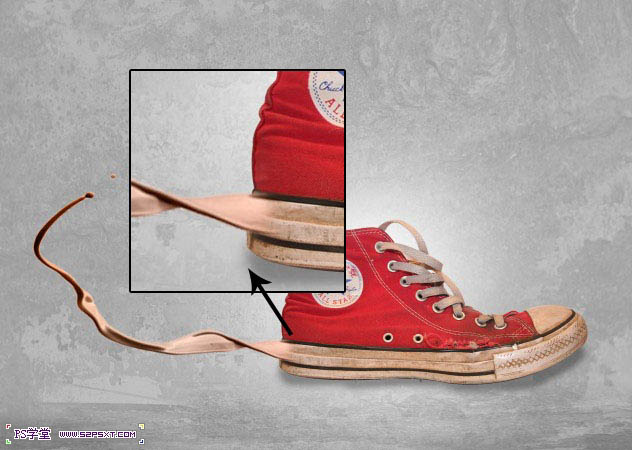
九、给墨迹1做以下调整。新建调整图层--曲线,创建剪贴蒙版。

十、新建调整图层--渐变映射,创建剪贴蒙版。

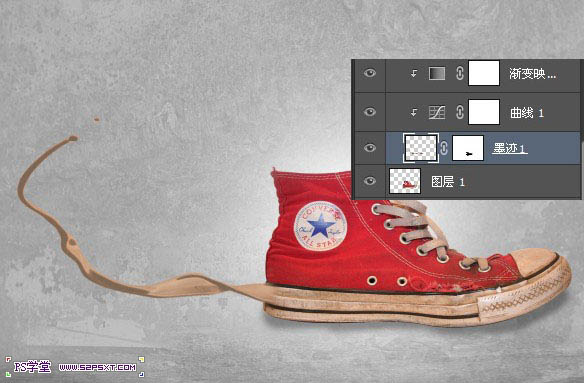
十一、继续上面的类似步骤。拉入墨迹2,抠图,改变大小位置摆放好。


十二、新建调整图层--新建调整图层--曲线,创建剪贴蒙版。

十三、新建调整图层--渐变映射,创建剪贴蒙版。
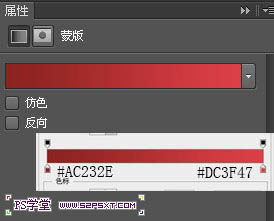
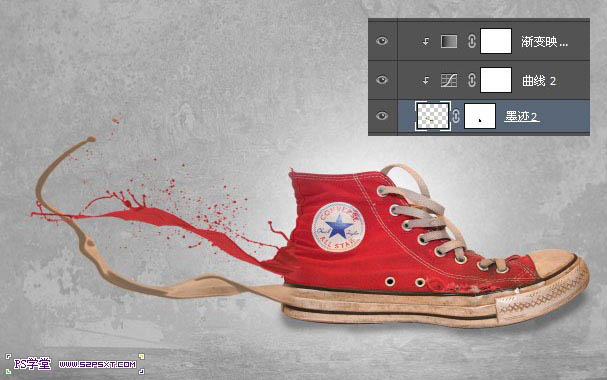
十四、打开墨迹3,抠图,改变大小位置摆放好(注意看位置的摆放)。


十五、新建调整图层--新建调整图层--曲线,创建剪贴蒙版。
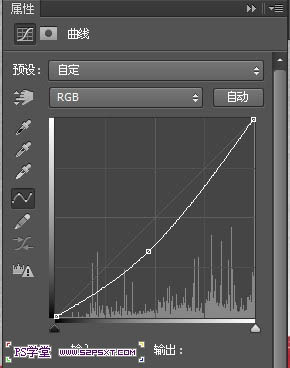
十六、新建调整图层--渐变映射,创建剪贴蒙版。


十七、复制墨迹3及墨迹3的调整图层,摆放在下面黑色鞋底部分。
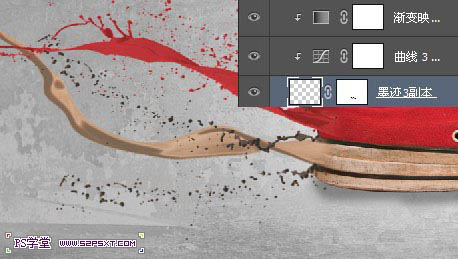
上一篇:PS软件制作一款卡通铅笔书签图标




























